Python3去除pdf水印
Carl_奕然 人气:01、引言
小屌丝:鱼哥,最近有点不像话了。
小鱼:嗯?? 啥个意思嘛~
小屌丝:一周了,没分享小知识了。
小鱼:就因为这个??
小屌丝:那是,我这么爱学习的人。
小鱼:怕是你有什么事情解决不了,想到我了吧?
小屌丝:呵 ~ 笑话 ~ 我 能有…什…么…事情…
小鱼:说吧,
小屌丝:这可是你让我说的,我可没主动要问的!
小鱼:说吧,咋还磨磨唧唧了呢
小屌丝:我在某站下载的pfd文档,有水印,如何去掉啊?
小鱼:我突然想起来,PPT还没写完。
小屌丝:我家楼下刚开一个烧烤店,据说还不错!
小鱼:PPT写不完,可以晚上写,助人为乐让我更快乐。

2、代码实战
在上一篇博文,我们知道了如何给pdf文档添加水印,
而本篇,我们就给pdf去水印
如果不知道如何添加水印,就看这篇:2行Python代码实现给pdf文件添加水印
小屌丝:你这添加完水印,又去除水印,你这是闹哪样??
小鱼:我喜欢,我稀罕,我乐意!!
2.1 去除原理
去除方法:
1、用 PyMuPDF 打开 pdf 文件,将 pdf 的每一页都转换为图片 pixmap,
2、pixmap 有它自己的 RGB,只需要将 pdf 水印中的 RGB 改为(255, 255, 255),并保存图片
3、按照生成的图片,插入到pdf文档中
因为pfd文档无法直接去除水印,需要先将pfd文档转换成图片,在逐一对图片进行水印去除操作,最后在把图片插入到pdf文档中
2.2 代码解析
1、先查看PDF文档中的水印rgb值是多少
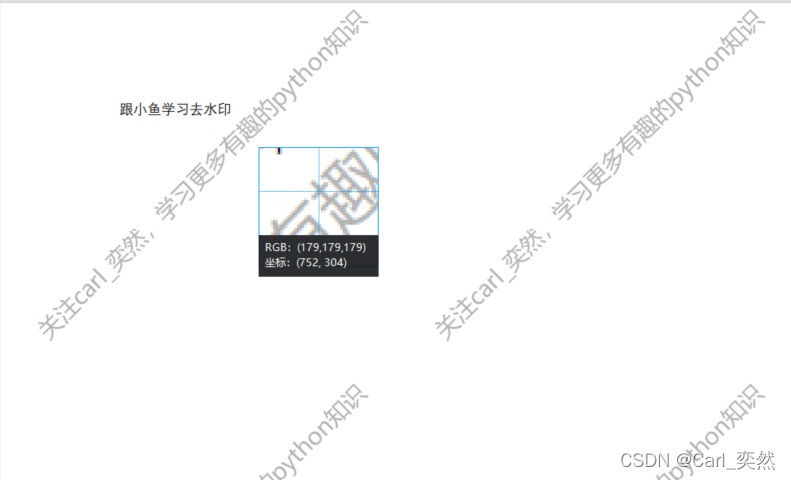
可以看到,RGB(179,179,179),因为这里要的是RGB色值总和,所以我们就认为,超过510,就认为是水印。
敲黑板
- 光学三原色是红绿蓝(RGB),也就是说它们是不可分解的三种基本颜色,其他颜色都可以通过这三种颜色混合而成,三种颜色等比例混合就是白色,没有光就是黑色。
- 在计算机中,可以用三个字节表示 RGB 颜色,1个字节能表示的最大数值是 255, 所以,(255, 0, 0)代表红色,(0, 255, 0)代表绿色,(0, 0, 255)代表蓝色。相应地,(255, 255, 255)代表白色,(0, 0, 0)代表黑色。从(0, 0, 0) ~ (255, 255, 255) 之间的任意组合都可以代表一个不同的颜色。
- 图片每个位置颜色由四元组表示,前三位分别是 RGB,第四位是 Alpha 通道
2、pdf转换成图片,并去除水印
代码示例:
# -*- coding:utf-8 -*-
# @Time : 2022-02-23
# @Author : carl_DJ
from PIL import Image
from itertools import product
import fitz
# 去除pdf的水印
def remove_pdfwatermark():
#打开源pfd文件
pdf_file = fitz.open("跟小鱼学习去水印.pdf")
#page_no 设置为0
page_no = 0
#page在pdf文件中遍历
for page in pdf_file:
#获取每一页对应的图片pix (pix对象类似于我们上面看到的img对象,可以读取、修改它的 RGB)
#page.get_pixmap() 这个操作是不可逆的,即能够实现从 PDF 到图片的转换,但修改图片 RGB 后无法应用到 PDF 上,只能输出为图片
pix = page.get_pixmap()
#遍历图片中的宽和高,如果像素的rgb值总和大于510,就认为是水印,转换成255,255,255-->即白色
for pos in product(range(pix.width), range(pix.height)):
if sum(pix.pixel(pos[0], pos[1])) >= 510:
pix.set_pixel(pos[0], pos[1], (255, 255, 255))
#保存去掉水印的截图
pix.pil_save(f"./{page_no}.png", dpi=(30000, 30000))
#打印结果
print(f'第 {page_no} 页去除完成')
page_no += 1
if __name__ == '__main__':
remove_pdfwatermark()执行完成,
查看生成图片:
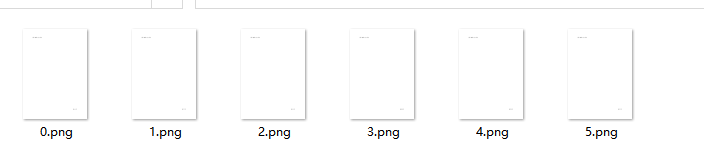
查看图片内容:
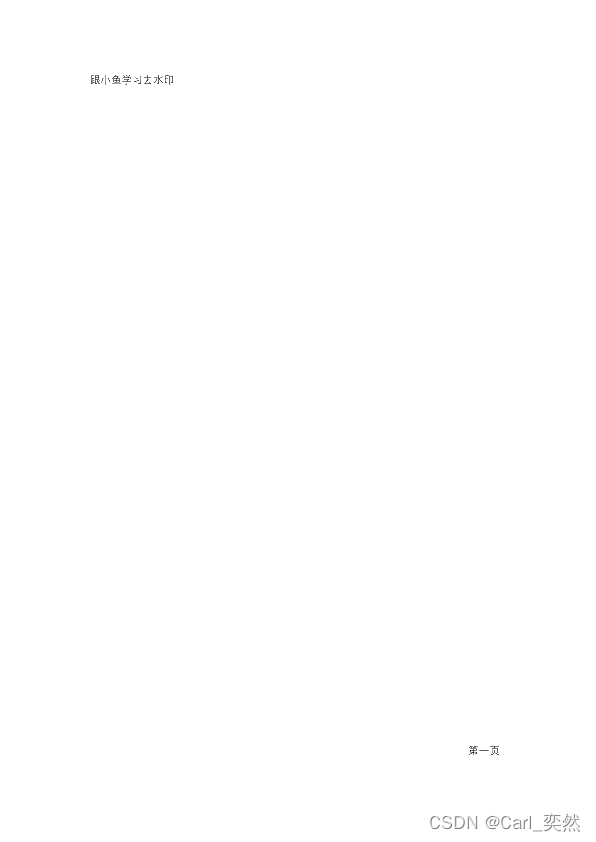
3、图片转为pdf
代码示例:
# -*- coding:utf-8 -*-
# @Time : 2022-02-23
# @Author : carl_DJ
from PIL import Image
from itertools import product
import fitz
''' 图片转为pdf'''
#图片所在的文件夹
pic_dir = 'D:\Project\watemark'
pdf = fitz.open()
#图片数字文件先转换成int类型进行排序
img_files = sorted(os.listdir(pic_dir), key=lambda x: int(str(x).split('.')[0]))
for img in img_files:
print(img)
imgdoc = fitz.open(pic_dir + '/' + img)
#将打开后的图片转成单页pdf
pdfbytes = imgdoc.convertToPDF()
imgpdf = fitz.open("pdf", pdfbytes)
#将单页pdf插入到新的pdf文档中
pdf.insertPDF(imgpdf)
pdf.save("跟小鱼学习去水印_完成.pdf")
pdf.close()执行代码,
查看生成的pdf文档
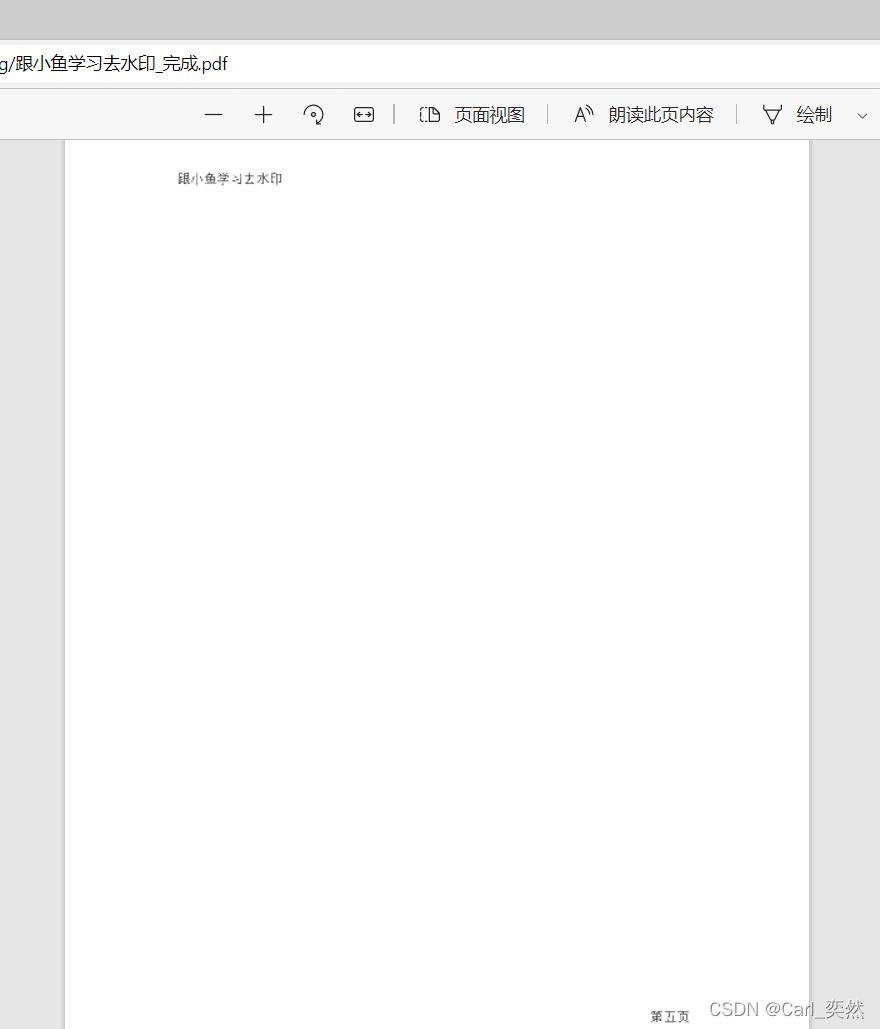
2.3 代码整合
上面的内容都了解以后,我们就整合代码,直接运行就可以了。
# -*- coding:utf-8 -*-
# @Time : 2022-02-23
# @Author : carl_DJ
from PIL import Image
from itertools import product
import fitz
# 去除pdf的水印
def remove_pdfwatermark():
#打开源pfd文件
pdf_file = fitz.open("跟小鱼学习去水印.pdf")
#page_no 设置为0
page_no = 0
#page在pdf文件中遍历
for page in pdf_file:
#获取每一页对应的图片pix (pix对象类似于我们上面看到的img对象,可以读取、修改它的 RGB)
#page.get_pixmap() 这个操作是不可逆的,即能够实现从 PDF 到图片的转换,但修改图片 RGB 后无法应用到 PDF 上,只能输出为图片
pix = page.get_pixmap()
#遍历图片中的宽和高,如果像素的rgb值总和大于510,就认为是水印,转换成255,255,255-->即白色
for pos in product(range(pix.width), range(pix.height)):
if sum(pix.pixel(pos[0], pos[1])) >= 510:
pix.set_pixel(pos[0], pos[1], (255, 255, 255))
#保存去掉水印的截图
pix.pil_save(f"./{page_no}.png", dpi=(30000, 30000))
#打印结果
print(f'第 {page_no} 页去除完成')
page_no += 1
#去除的pdf水印添加到pdf文件中
def pictopdf():
#水印截图所在的文件夹
# pic_dir = input("请输入图片文件夹路径:")
pic_dir = 'D:\Project\watemark'
pdf = fitz.open()
#图片数字文件先转换成int类型进行排序
img_files = sorted(os.listdir(pic_dir), key=lambda x: int(str(x).split('.')[0]))
for img in img_files:
print(img)
imgdoc = fitz.open(pic_dir + '/' + img)
#将打开后的图片转成单页pdf
pdfbytes = imgdoc.convertToPDF()
imgpdf = fitz.open("pdf", pdfbytes)
#将单页pdf插入到新的pdf文档中
pdf.insertPDF(imgpdf)
pdf.save("跟小鱼学习去水印_完成.pdf")
pdf.close()
if __name__ == '__main__':
remove_pdfwatermark()
pictopdf()3、总结
写到这里,今天的分享就差不多快结束了。
需要理解的流程是,
1.pdf文档需要先转换成图片,进行水印去除,
2.再转换成pdf
3.最后插入到新的pdf文档中。
加载全部内容